长期使用苹果笔记本电脑会有什么影响?还有其他需要注意的吗?
4
2025-03-28
当我们遇到苹果笔记本电脑开机后无法启动的情况时,往往会感到焦虑和无助。幸好,大多数启动问题都能通过一些简单或专业的步骤来解决。本文将针对苹果笔记本电脑开机无法启动的问题提供一系列实用的解决方案,并确保涵盖所有可能遇到的场景。
在开始解决问题之前,我们先了解一下可能导致苹果笔记本电脑无法开机的原因。这些原因通常包括但不限于:
电池电量耗尽
开机按钮损坏
内存条故障
硬盘驱动器(HDD)或固态驱动器(SSD)问题
显示器或屏幕连接问题
系统软件故障或崩溃
理解了这些常见原因之后,我们可以按照以下步骤进行故障排除。
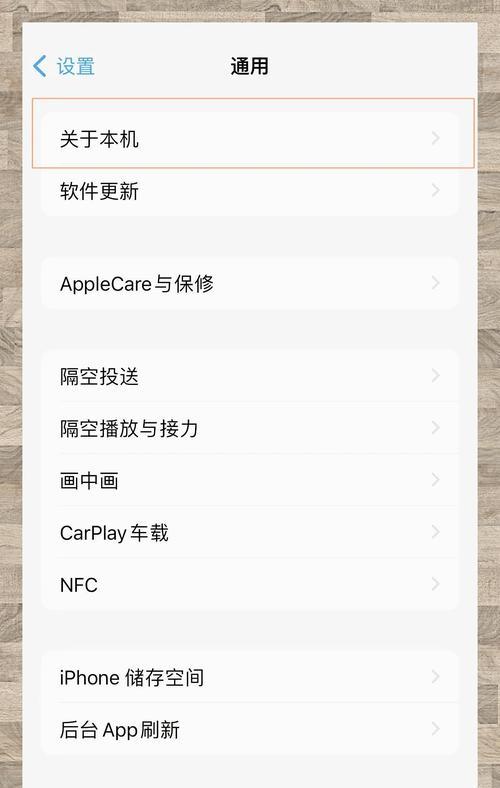
步骤1:确保电源适配器连接正确
确保您的苹果笔记本电脑的电源适配器连接正确,并且插座有电。检查电源线和适配器是否损坏,有时候简单的电源问题也会引起开机问题。
步骤2:检查电池状态
若连接电源后仍无法开机,可能是电池没电。对于MacBook,您可以通过长按电源键3秒钟尝试启动,如果无法启动,可能是电池需要充电或已损坏。
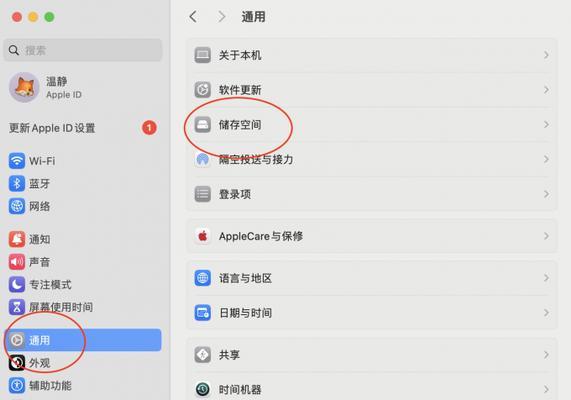
步骤3:尝试重置SMC
系统管理控制器(SMC)控制着一些硬件功能,包括电源管理。若发现电脑无法正常开机,您可能需要重置SMC。
1.对于带有不可拆卸电池的机型,当电脑处于关机状态时,同时按住电源键、左侧`Control`键、左侧`Option`键和`Command`键,持续10秒后释放。
2.对于带有可拆卸电池的机型,移除电池,按住电源键5秒钟,然后重新连接电源和电池,并开机。
步骤4:检查外接设备
有时外接设备(如USB设备)可能干扰电脑的正常启动。尝试断开所有外接设备,包括键盘、鼠标和其他设备,仅保留电源适配器,然后再次尝试开机。

步骤5:尝试进入安全模式
如果您的Mac无法正常启动,可以尝试进入安全模式。安全模式会进行一系列的自检,并启动最基本的系统组件。
1.启动时按住Shift键直至看到Applelogo。
2.如果能够进入安全模式,尝试从这里启动并修复问题。
步骤6:使用恢复模式进行启动盘修复
若上述步骤都无法解决问题,可以尝试使用Mac的恢复模式来修复启动磁盘:
1.重启电脑,按住`Command+R`直到看到苹果logo或旋转的地球标志,进入恢复模式。
2.选择“磁盘工具”,在列表中选择你的启动盘,选择“第一辅助”进行修复。
如果以上步骤都无法解决问题,可能需要考虑其他高级解决方案:
步骤7:重装系统
如果系统文件损坏,您可能需要重新安装操作系统。务必在尝试此操作之前备份重要数据。使用Mac的恢复模式,选择“重新安装OSX”进行操作。
步骤8:联系专业维修服务
如果启动问题依然存在,可能是硬件故障。此时应当联系苹果官方或专业维修店进行检测和维修。
通过以上步骤,大多数苹果笔记本电脑开机后无法启动的问题可以得到解决。为避免类似问题再次发生,建议定期进行以下操作:
定期检查和维护电池健康。
确保系统软件及时更新,包括安全补丁和更新。
定期备份数据,以免数据丢失。
苹果笔记本电脑虽以其高稳定性和良好的用户体验著称,但任何机器都无法免于偶发的技术问题。幸运的是,通过正确的方法和步骤,大多数问题都是可以解决的。希望本文提供的解决方案能够帮助您解决遇到的启动问题,并使您在将来更好地维护您的设备。
在处理这类问题时,总是建议首先尝试简单的故障排除方法,以避免不必要的麻烦和费用。如果问题依然存在,及时联系专业的技术支持是一个明智的选择。
综合以上,希望您现在对如何处理苹果笔记本电脑开机后无法启动的情况有了更深刻的理解。通过本文提供的详细指导,相信您可以更加自信地面对并解决未来可能遇到的类似问题。
版权声明:本文内容由互联网用户自发贡献,该文观点仅代表作者本人。本站仅提供信息存储空间服务,不拥有所有权,不承担相关法律责任。如发现本站有涉嫌抄袭侵权/违法违规的内容, 请发送邮件至 3561739510@qq.com 举报,一经查实,本站将立刻删除。